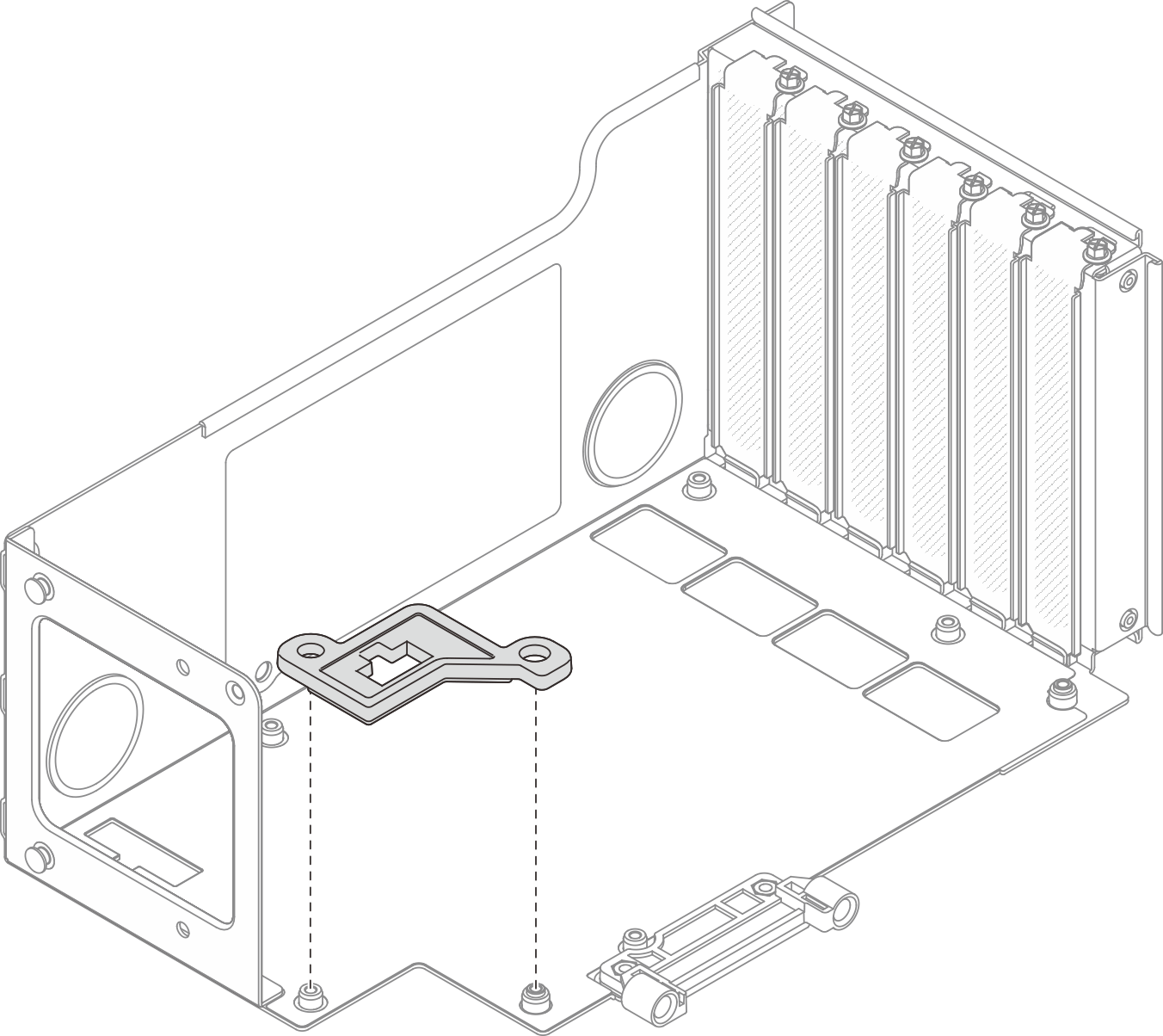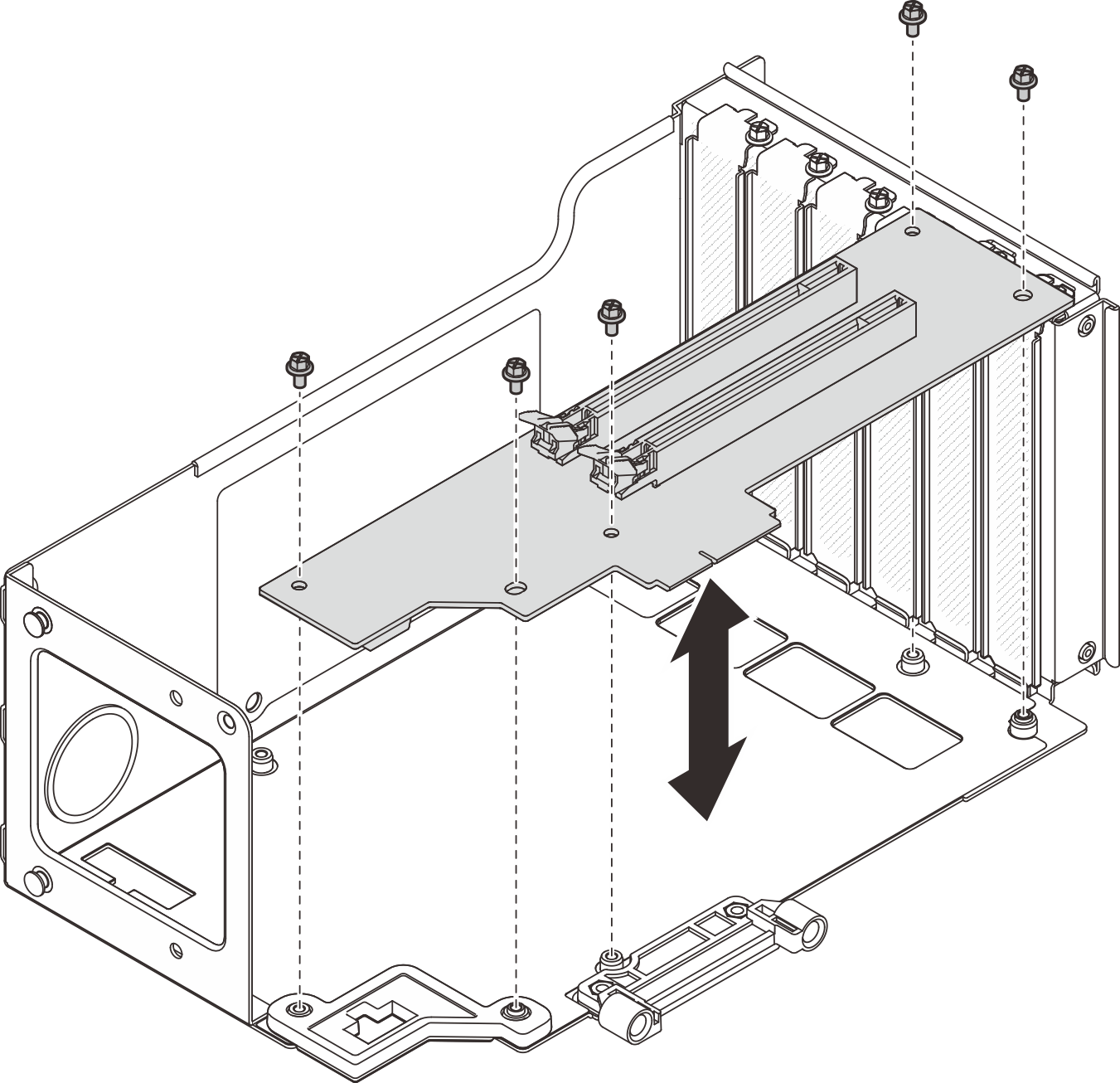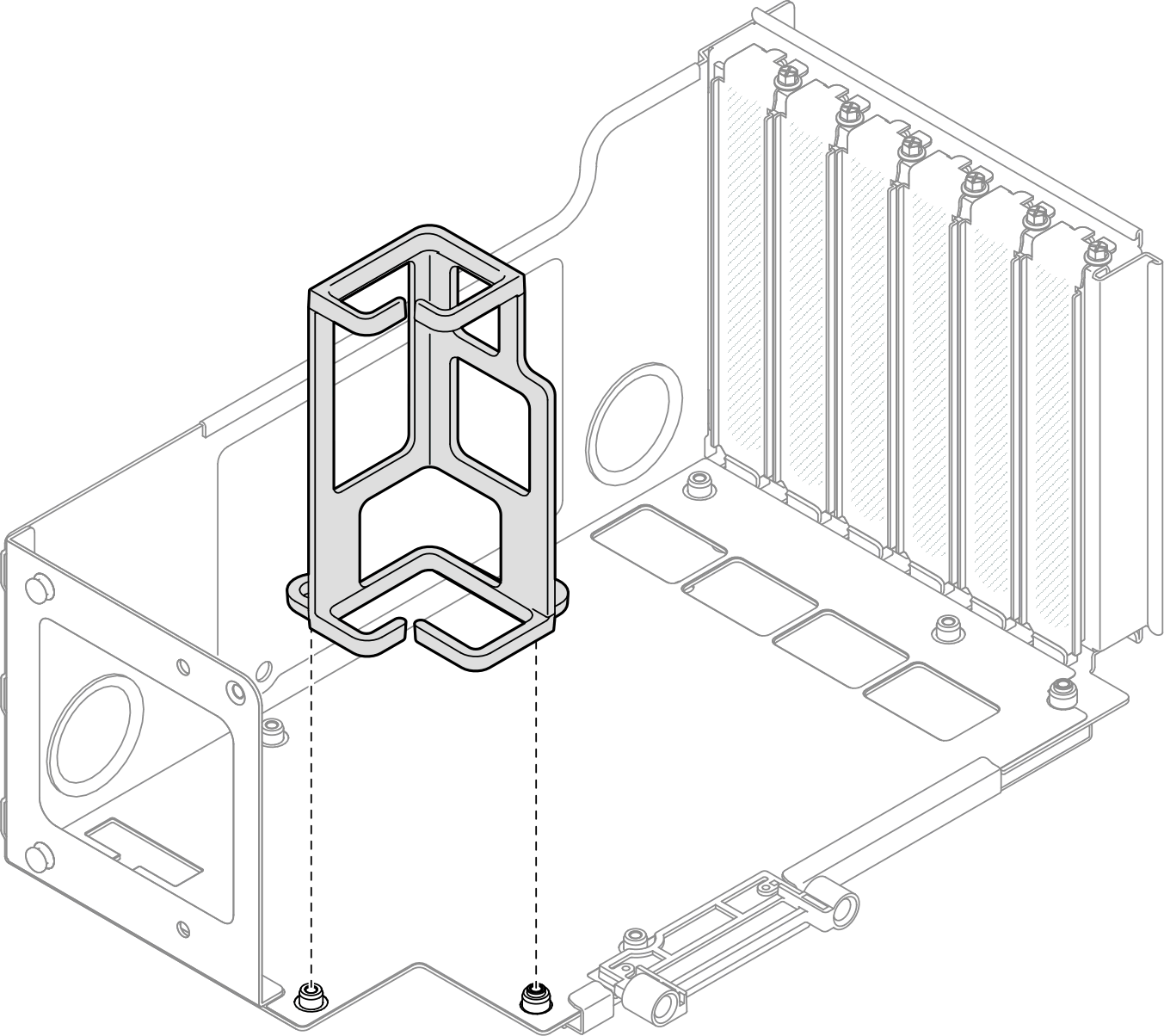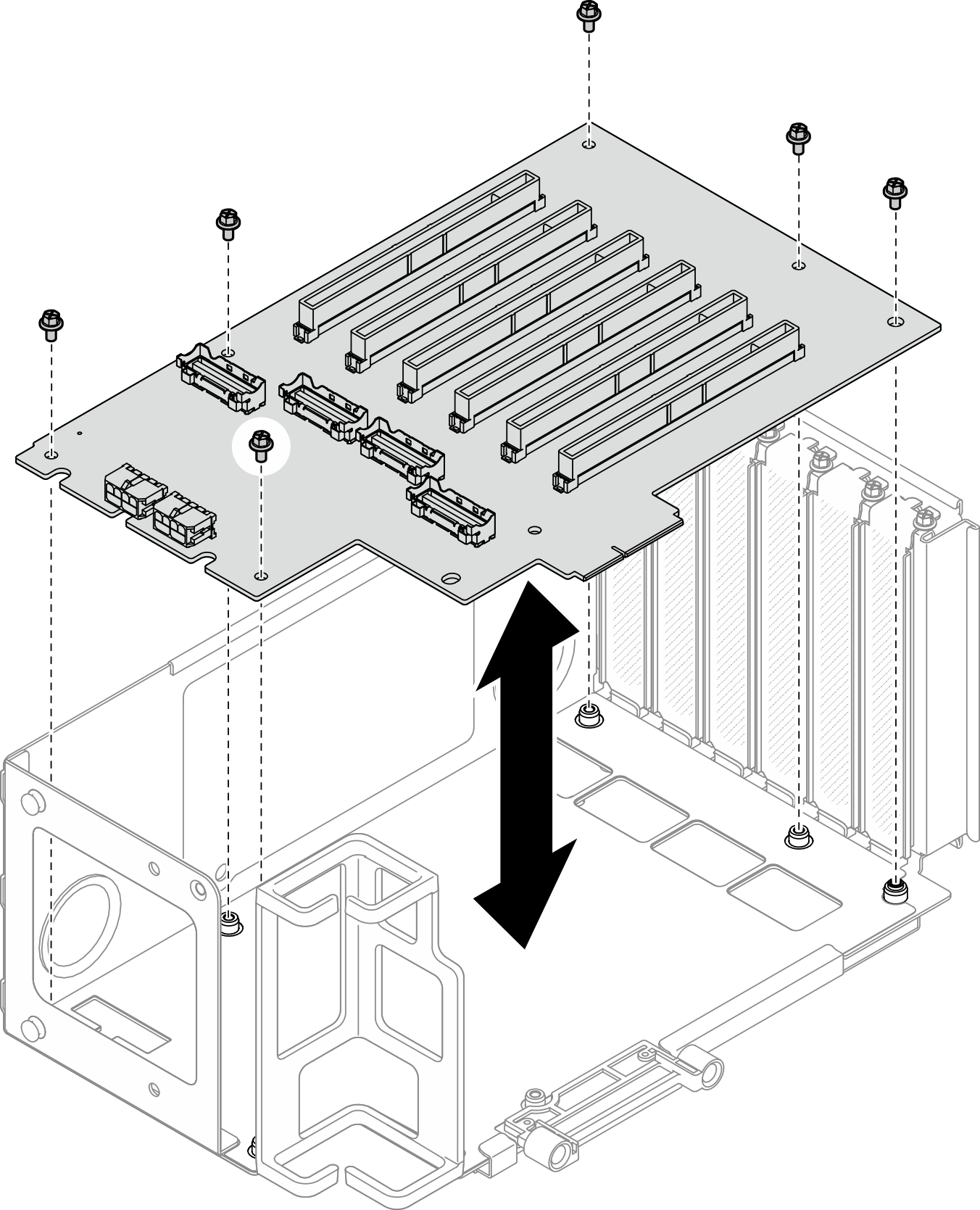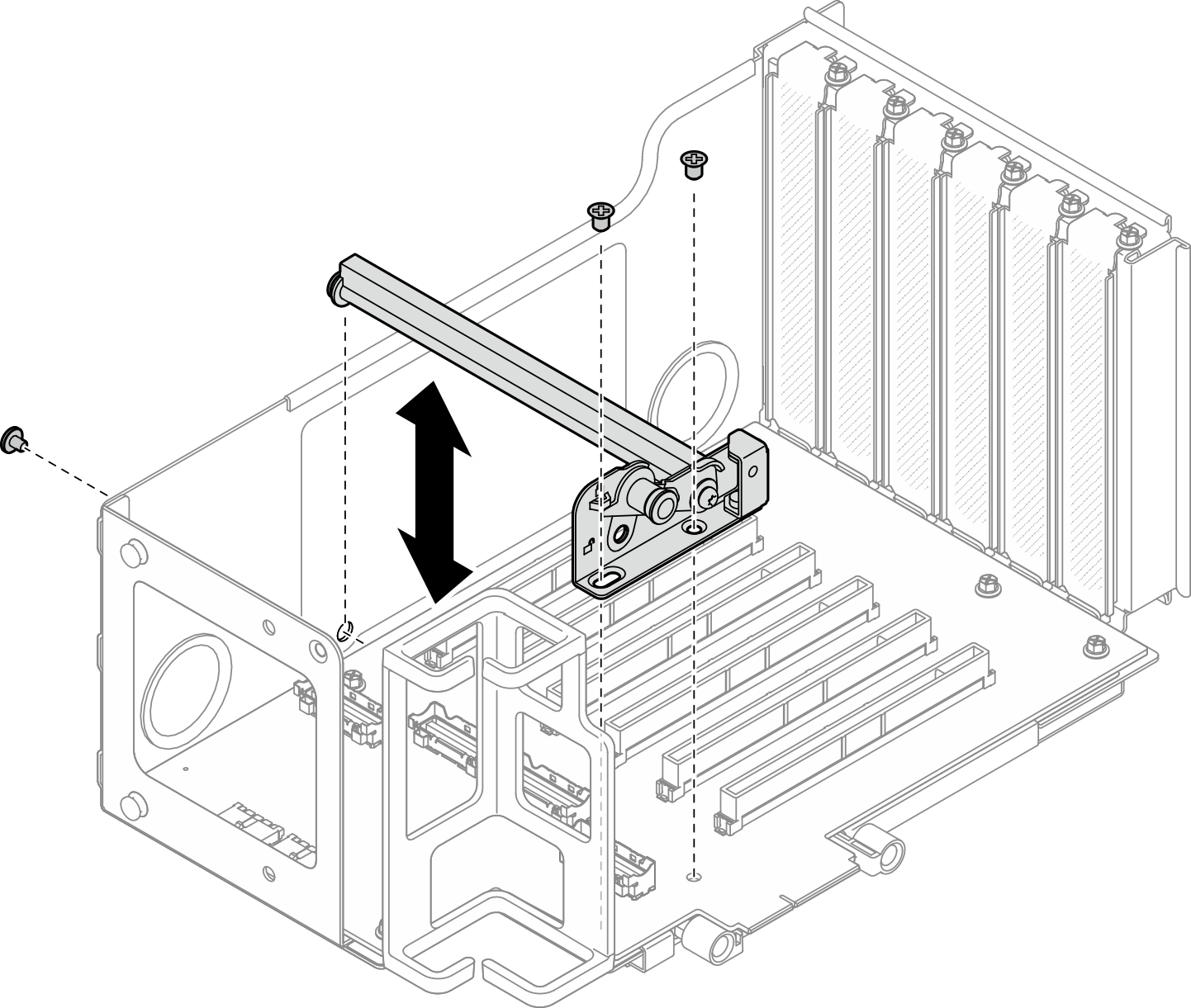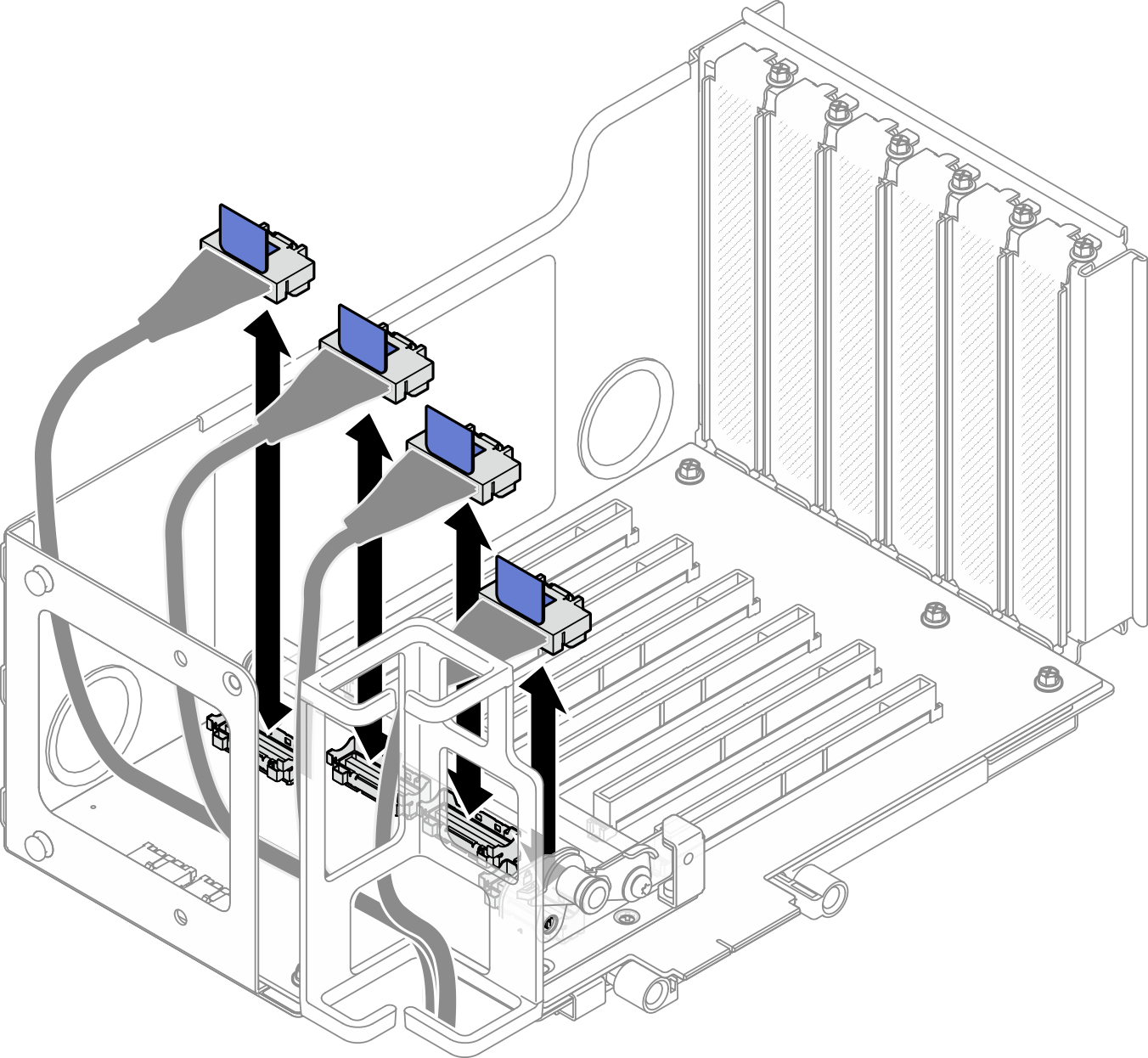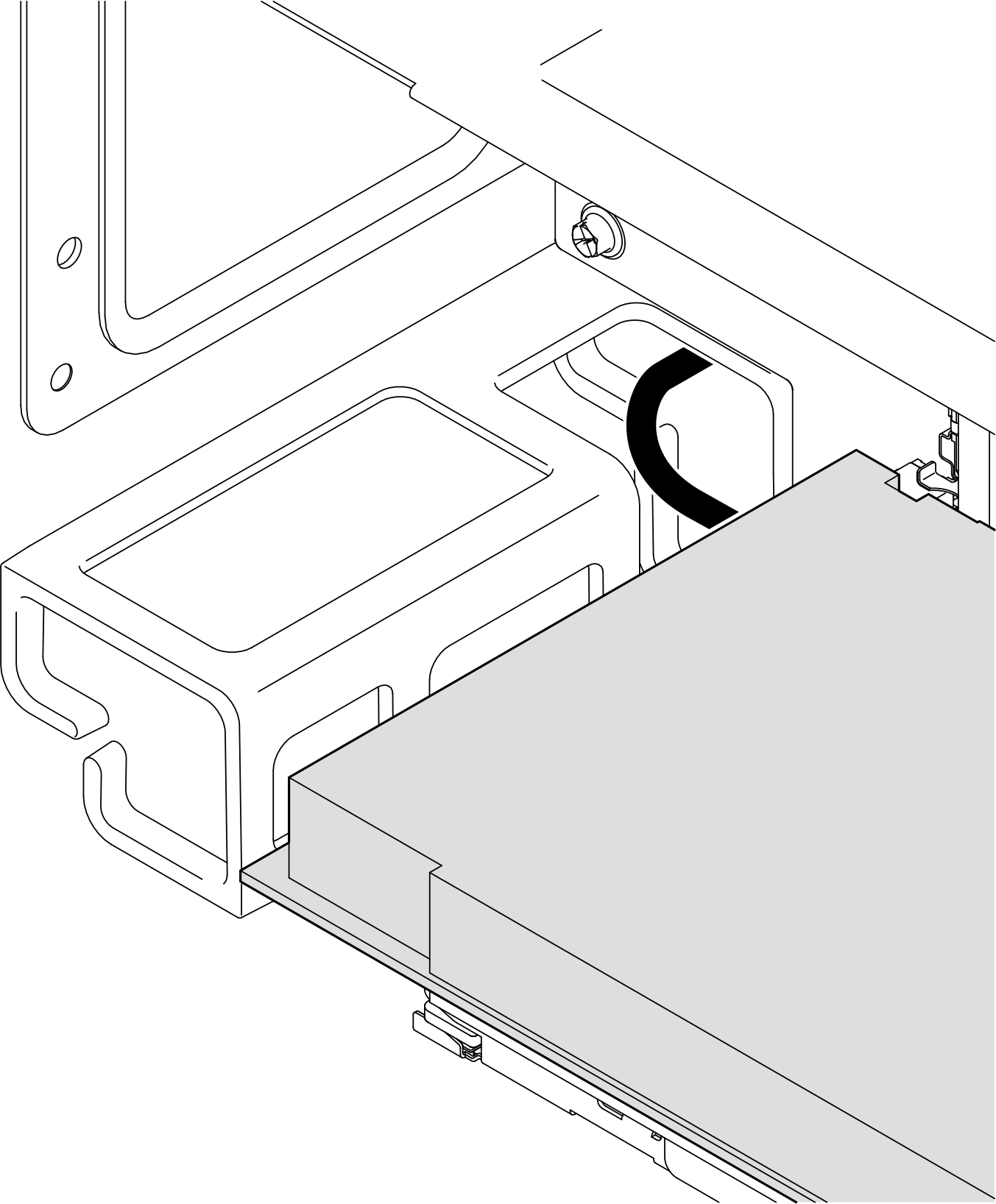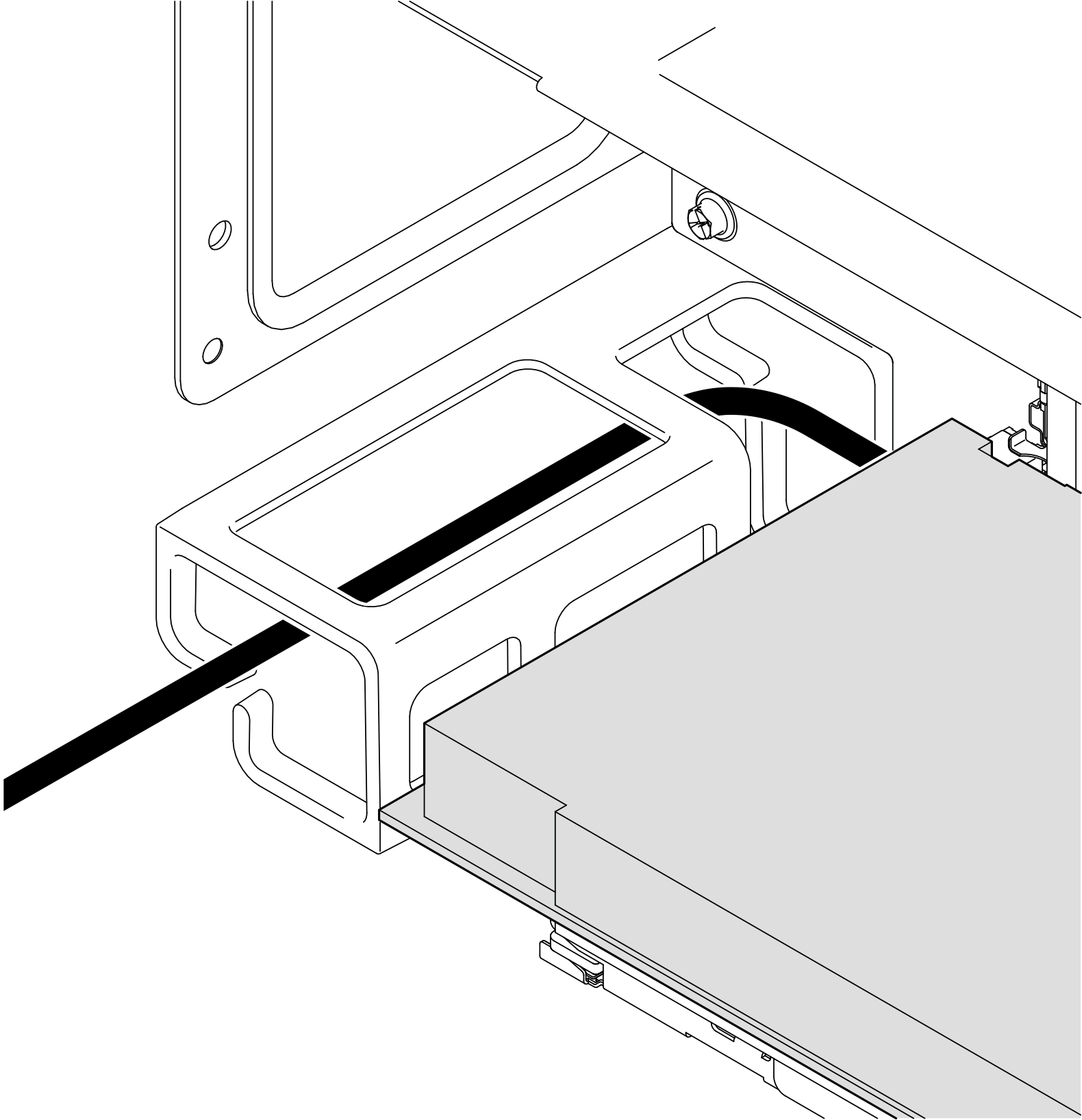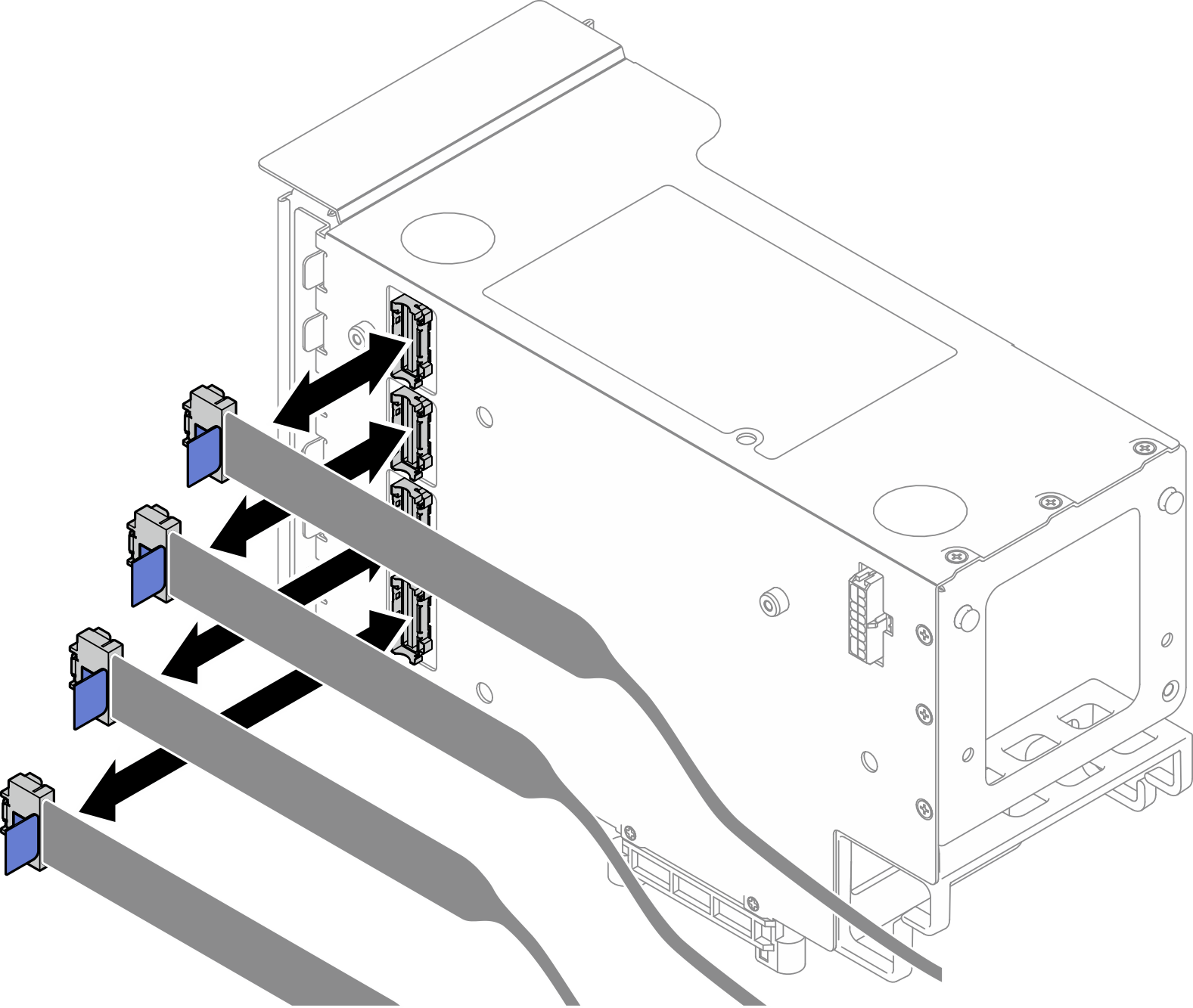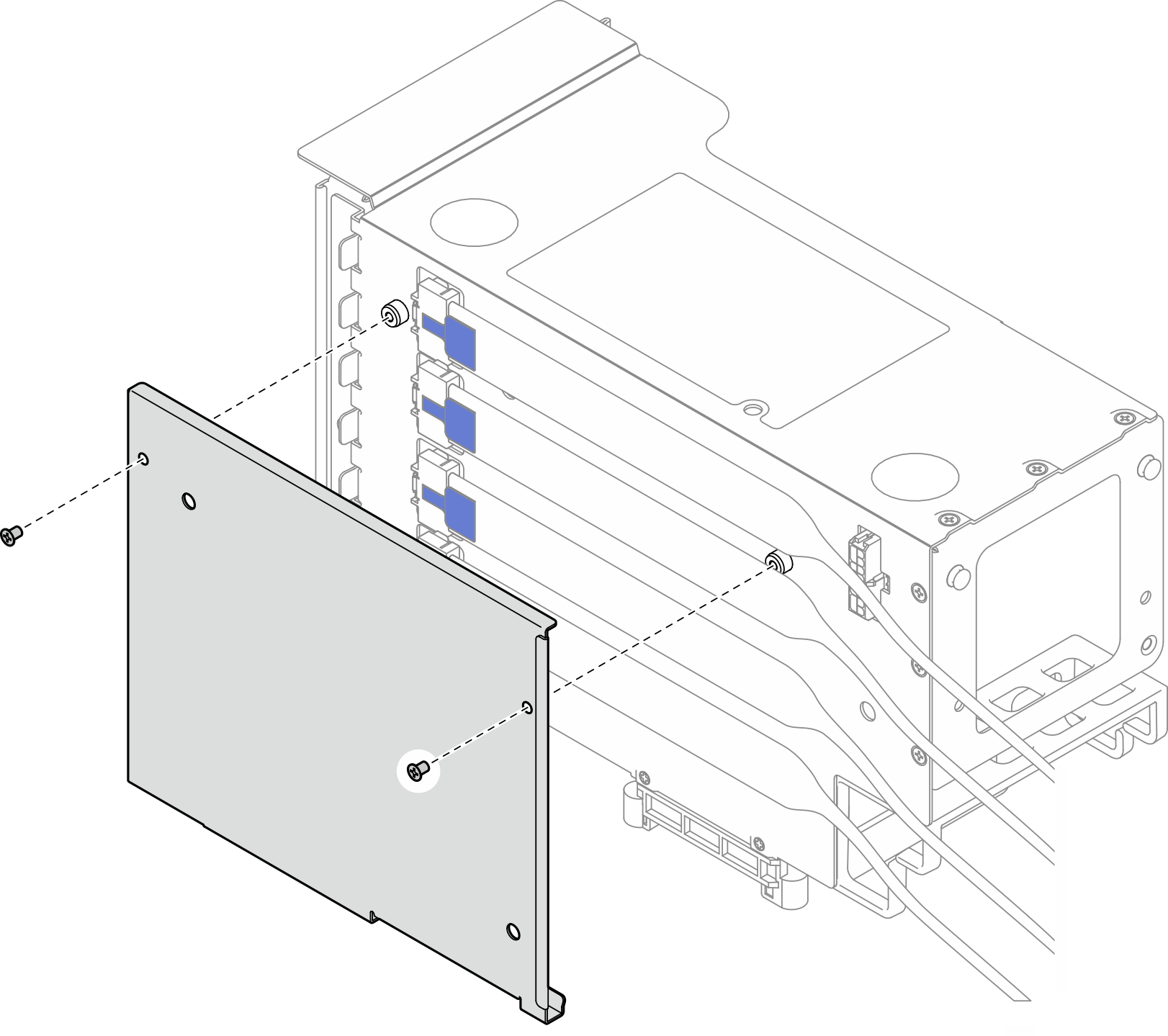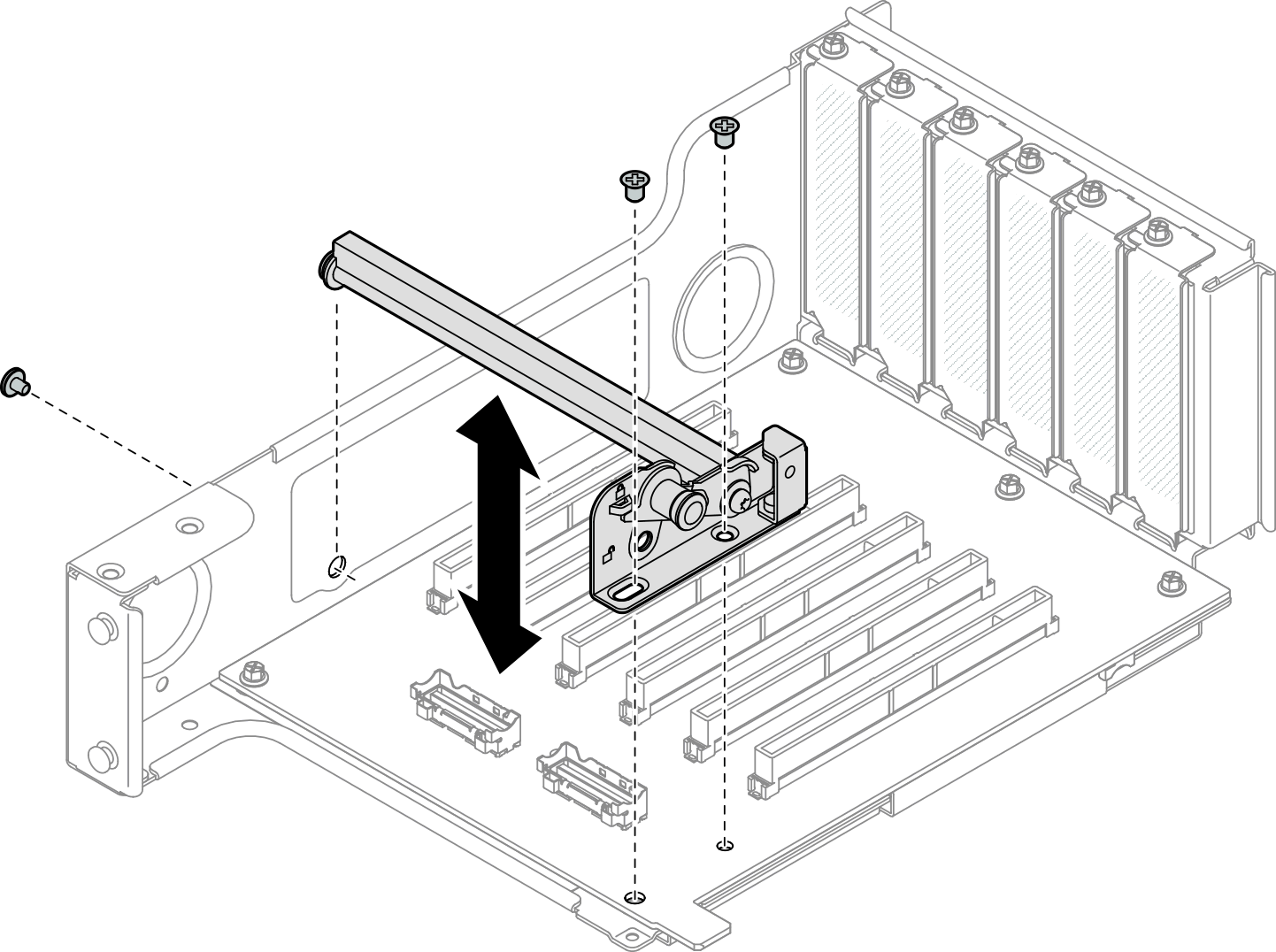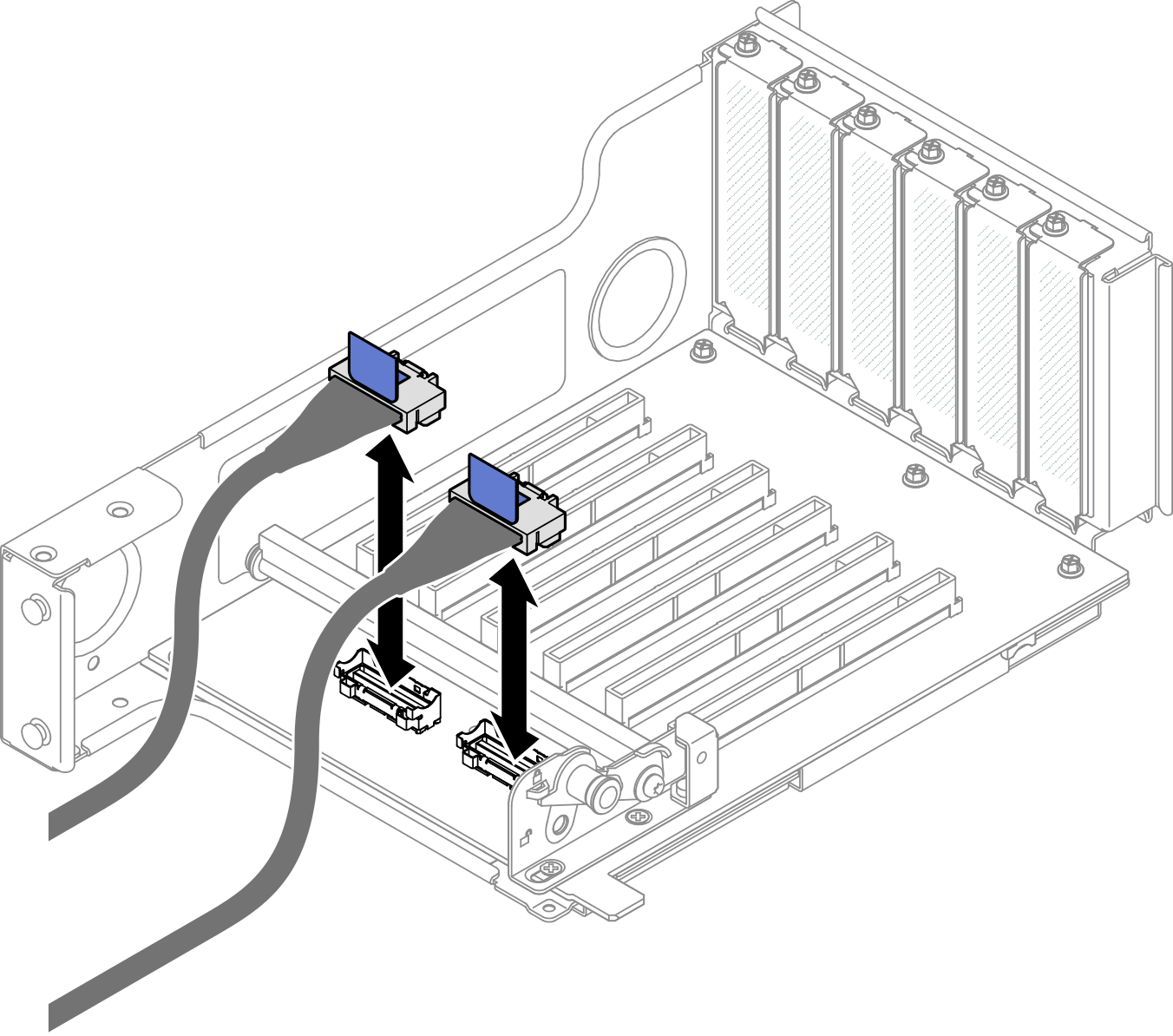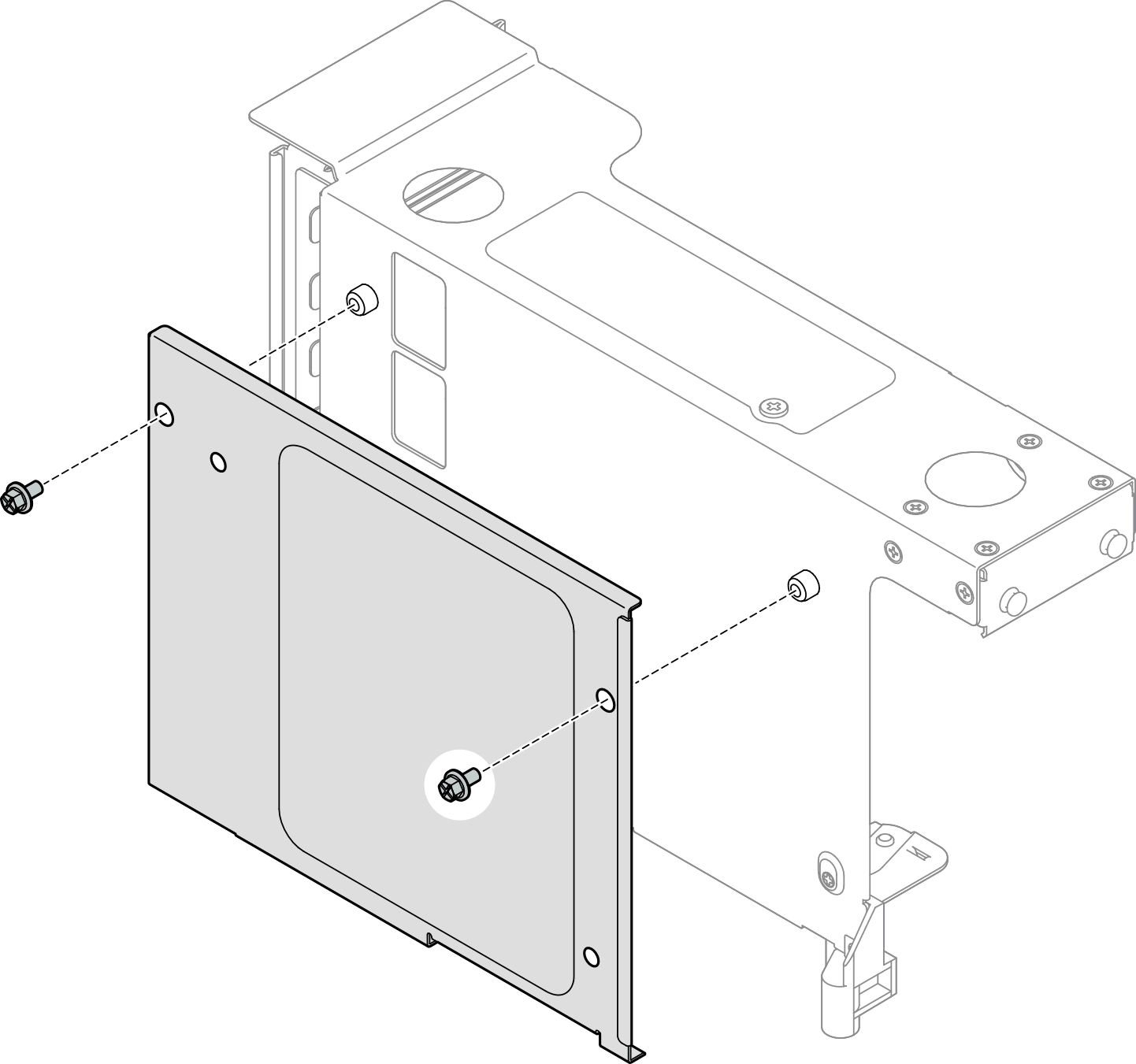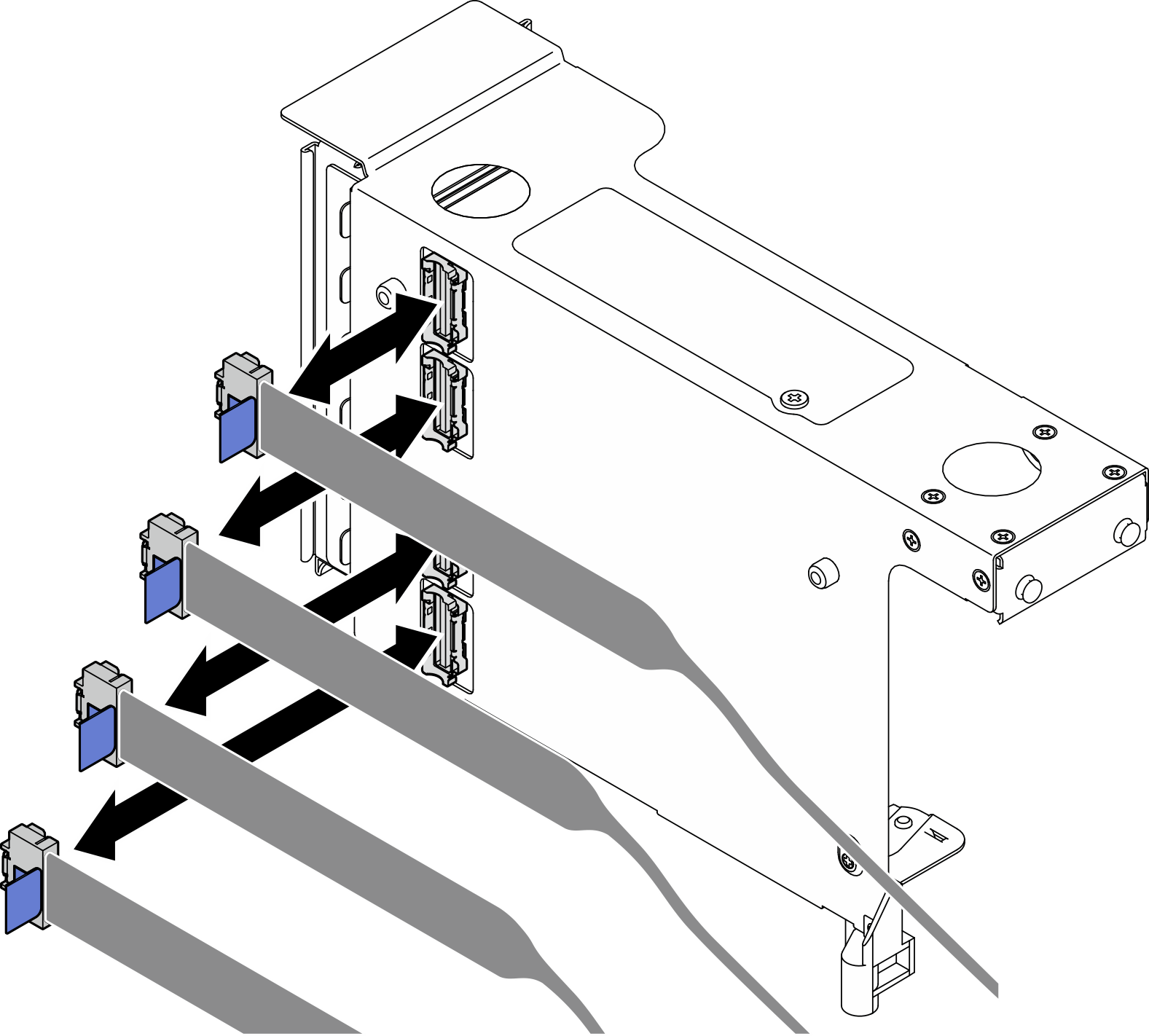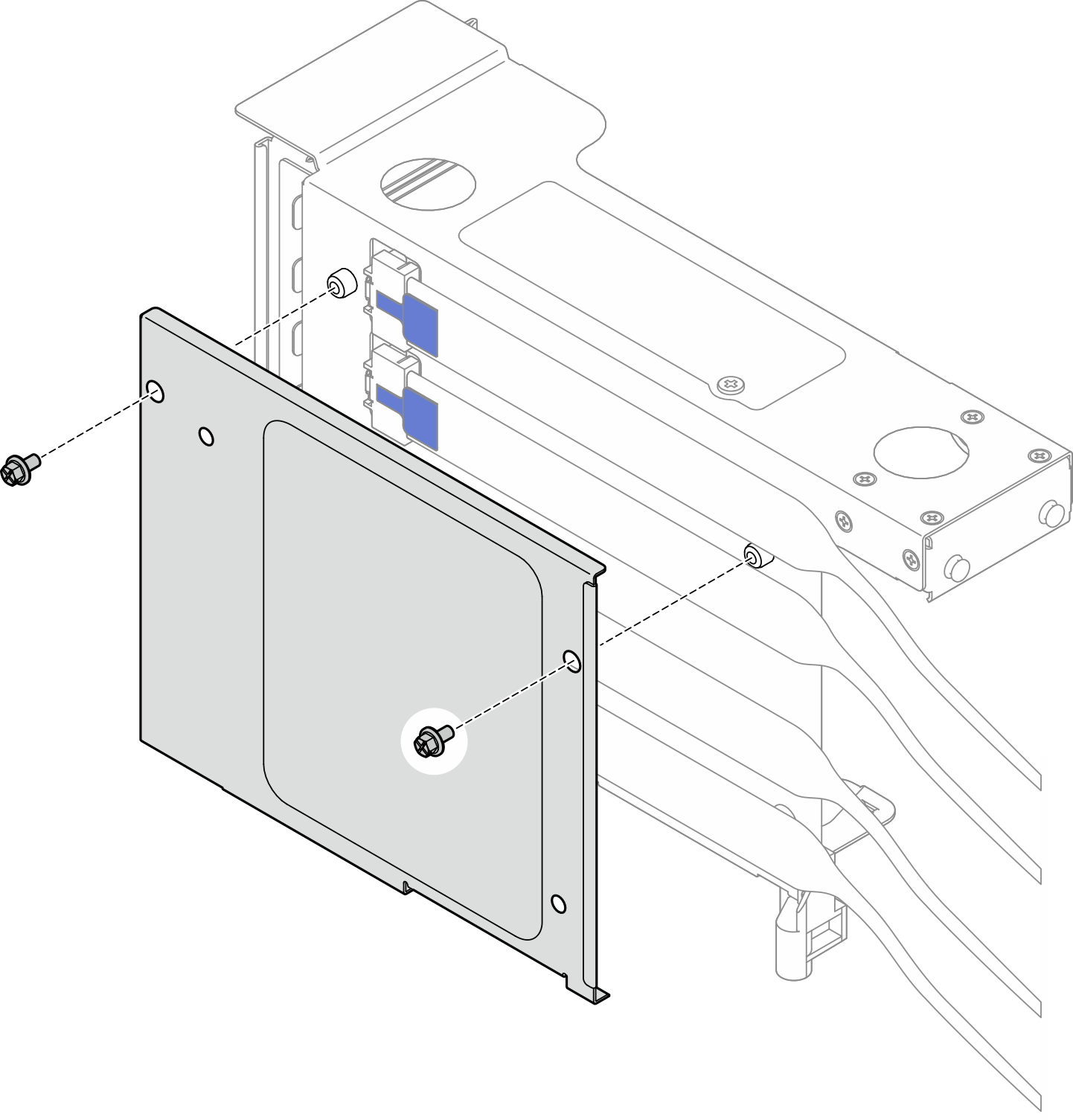Instalar uma placa riser PCIe e gaiola
Siga as instruções nesta seção para instalar uma placa riser PCIe e o compartimento.
Sobre esta tarefa
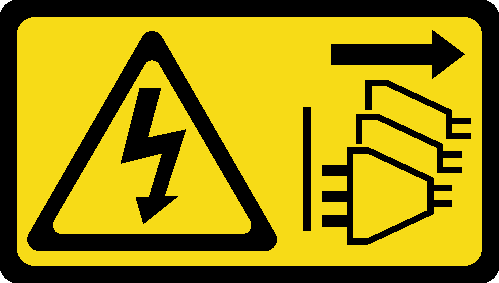
Leia Diretrizes de instalação e Lista de verificação de inspeção de segurança para garantir que esteja trabalhando de forma segura.
Desligue o servidor e os dispositivos periféricos e desconecte os cabos de alimentação e todos os cabos externos. Consulte Desligar o servidor.
Previna a exposição à eletricidade estática, que pode resultar em encerramento do sistema e perda de dados, mantendo componentes sensíveis em suas embalagens antiestáticas até a instalação, e manipulando esses dispositivos com uma pulseira de descarga eletrostática ou outro sistema de aterramento.
- Para obter mais detalhes sobre os diferentes tipos de placa riser, consulte Vista traseira.
- Se estiver instalando uma nova gaiola de placa riser, conecte a etiqueta da gaiola à parte traseira da nova gaiola, se necessário.
Vá para Site de download de drivers e software para ThinkSystem SR860 V4 para ver as atualizações de firmware e driver mais recentes para o seu servidor.
Acesse Atualizar o firmware para obter mais informações sobre ferramentas de atualização de firmware.
Instalar a placa riser FH de dois slots e o compartimento
Procedimento
Instalar a placa riser FH de seis slots e o compartimento
Procedimento
Instalar a placa riser HH de seis slots e o compartimento
Procedimento
Depois de concluir
Reinstale os adaptadores PCIe. Consulte Instalar um adaptador PCIe.
Reinstale o compartimento de unidade M.2 traseiro se você a tiver removido. Consulte Instalar o backplane e o compartimento da unidade M.2.
Reinstale as placas riser PCIe. Consulte Instalar a placa riser PCIe.
Reinstale a barra transversal. Consulte Instalar a barra transversal.
Reinstale a tampa superior traseira. Consulte Instalar a tampa superior traseira.
Reinstale a tampa superior frontal. Consulte Instalar a tampa superior frontal.
Conclua a substituição de peças. Consulte Concluir a substituição de peças.
Vídeo de demonstração